教你如何查看谁用过我的电脑
- 格式:doc
- 大小:28.00 KB
- 文档页数:7
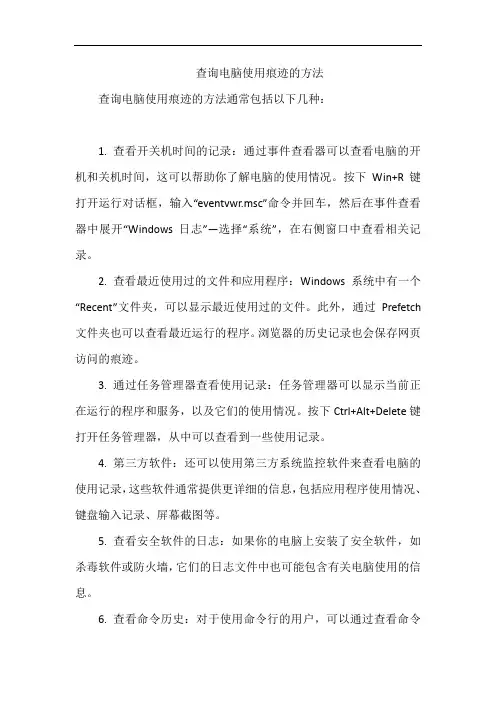
查询电脑使用痕迹的方法查询电脑使用痕迹的方法通常包括以下几种:1. 查看开关机时间的记录:通过事件查看器可以查看电脑的开机和关机时间,这可以帮助你了解电脑的使用情况。
按下Win+R键打开运行对话框,输入“eventvwr.msc”命令并回车,然后在事件查看器中展开“Windows 日志”—选择“系统”,在右侧窗口中查看相关记录。
2. 查看最近使用过的文件和应用程序:Windows系统中有一个“Recent”文件夹,可以显示最近使用过的文件。
此外,通过Prefetch 文件夹也可以查看最近运行的程序。
浏览器的历史记录也会保存网页访问的痕迹。
3. 通过任务管理器查看使用记录:任务管理器可以显示当前正在运行的程序和服务,以及它们的使用情况。
按下Ctrl+Alt+Delete键打开任务管理器,从中可以查看到一些使用记录。
4. 第三方软件:还可以使用第三方系统监控软件来查看电脑的使用记录,这些软件通常提供更详细的信息,包括应用程序使用情况、键盘输入记录、屏幕截图等。
5. 查看安全软件的日志:如果你的电脑上安装了安全软件,如杀毒软件或防火墙,它们的日志文件中也可能包含有关电脑使用的信息。
6. 查看命令历史:对于使用命令行的用户,可以通过查看命令行的历史记录来了解之前执行过哪些命令。
7. 查看网络活动:通过查看网络连接状态和路由器日志,可以了解电脑的网络活动情况。
8. 查看用户账户活动:在“用户账户”设置中,可以查看到不同用户的登录和注销时间。
9. 查看电源使用情况:电源选项中通常会有电源使用情况的记录,这也可以从侧面反映出电脑的使用情况。
10. 查看打印机队列:如果电脑连接了打印机,打印机队列中的打印任务也可以反映出一定的使用情况。
11. 查看剪切板历史:有些剪切板管理工具会保存剪切、复制和粘贴的历史记录。
12. 查看文件和文件夹的历史版本:如果启用了文件历史或者使用了版本控制系统,可以查看文件和文件夹的历史版本。
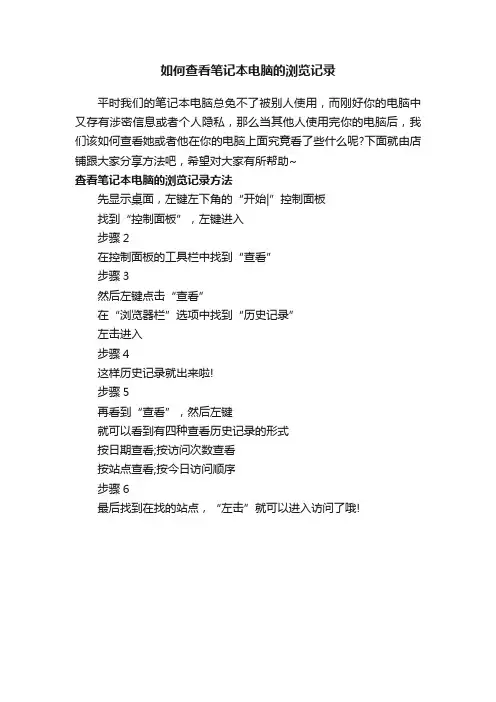
如何查看笔记本电脑的浏览记录
平时我们的笔记本电脑总免不了被别人使用,而刚好你的电脑中又存有涉密信息或者个人隐私,那么当其他人使用完你的电脑后,我们该如何查看她或者他在你的电脑上面究竟看了些什么呢?下面就由店铺跟大家分享方法吧,希望对大家有所帮助~
查看笔记本电脑的浏览记录方法
先显示桌面,左键左下角的“开始|”控制面板
找到“控制面板”,左键进入
步骤2
在控制面板的工具栏中找到“查看”
步骤3
然后左键点击“查看”
在“浏览器栏”选项中找到“历史记录”
左击进入
步骤4
这样历史记录就出来啦!
步骤5
再看到“查看”,然后左键
就可以看到有四种查看历史记录的形式
按日期查看;按访问次数查看
按站点查看;按今日访问顺序
步骤6
最后找到在找的站点,“左击”就可以进入访问了哦!。
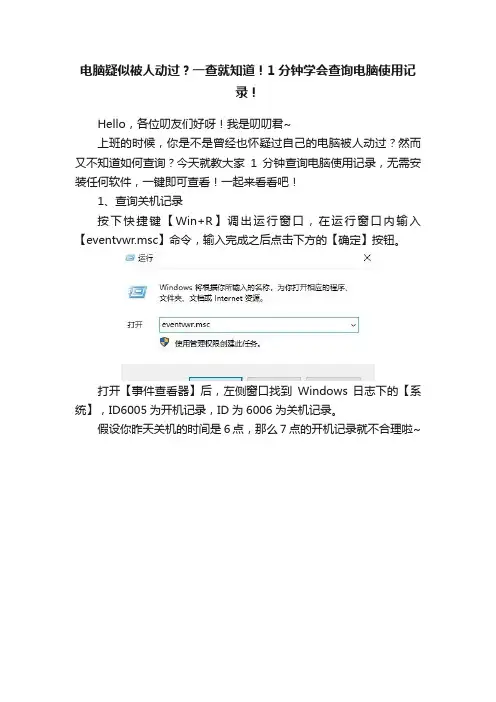
电脑疑似被人动过?一查就知道!1分钟学会查询电脑使用记
录!
Hello,各位叨友们好呀!我是叨叨君~
上班的时候,你是不是曾经也怀疑过自己的电脑被人动过?然而又不知道如何查询?今天就教大家1分钟查询电脑使用记录,无需安装任何软件,一键即可查看!一起来看看吧!
1、查询关机记录
按下快捷键【Win+R】调出运行窗口,在运行窗口内输入【eventvwr.msc】命令,输入完成之后点击下方的【确定】按钮。
打开【事件查看器】后,左侧窗口找到Windows 日志下的【系统】,ID6005为开机记录,ID为6006为关机记录。
假设你昨天关机的时间是6点,那么7点的开机记录就不合理啦~
2、查询最近打开过的文件
按下快捷键【Win+R】调出运行窗口,在运行窗口内输入【recent】命令,输入完成之后点击下方的【确定】按钮。
你会发现,最近打开的所有文件一览无余!根据文件修改时间顺序,就可以查看到被改动的文件以及被改动的时间。
3、查询软件使用情况
打开计算机,在C盘按照“C:\Windows\Prefetch”路径打开“Prefetch”文件夹,即可查看相关软件的使用情况。
以上就是今天的全部内容,学会的赶紧试试看吧!觉得有帮助,还请顺手点个【赞】,好了,散会!。
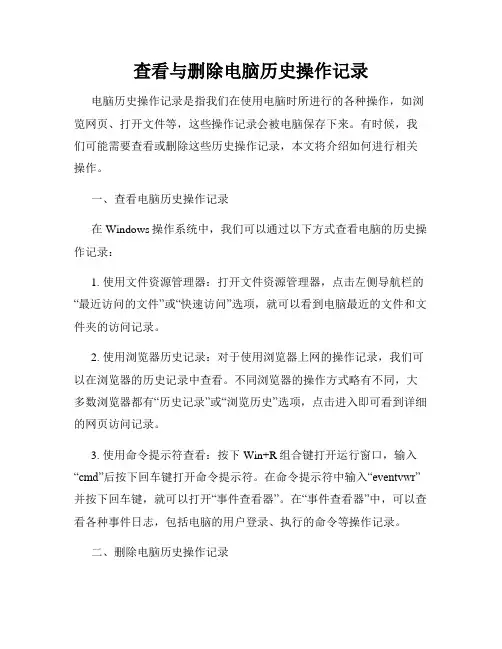
查看与删除电脑历史操作记录电脑历史操作记录是指我们在使用电脑时所进行的各种操作,如浏览网页、打开文件等,这些操作记录会被电脑保存下来。
有时候,我们可能需要查看或删除这些历史操作记录,本文将介绍如何进行相关操作。
一、查看电脑历史操作记录在Windows操作系统中,我们可以通过以下方式查看电脑的历史操作记录:1. 使用文件资源管理器:打开文件资源管理器,点击左侧导航栏的“最近访问的文件”或“快速访问”选项,就可以看到电脑最近的文件和文件夹的访问记录。
2. 使用浏览器历史记录:对于使用浏览器上网的操作记录,我们可以在浏览器的历史记录中查看。
不同浏览器的操作方式略有不同,大多数浏览器都有“历史记录”或“浏览历史”选项,点击进入即可看到详细的网页访问记录。
3. 使用命令提示符查看:按下Win+R组合键打开运行窗口,输入“cmd”后按下回车键打开命令提示符。
在命令提示符中输入“eventvwr”并按下回车键,就可以打开“事件查看器”。
在“事件查看器”中,可以查看各种事件日志,包括电脑的用户登录、执行的命令等操作记录。
二、删除电脑历史操作记录如果您需要删除电脑的历史操作记录,可以按照以下方法进行操作:1. 删除文件和文件夹的访问记录:打开文件资源管理器,点击左侧导航栏的“最近访问的文件”或“快速访问”选项,右键点击需要删除的记录,选择“从列表中删除”即可。
2. 清除浏览器历史记录:不同浏览器的清除历史记录方式略有不同,一般可以在浏览器的设置选项中找到相关功能。
一般地,我们可以通过点击浏览器菜单中的“设置”或“选项”,然后找到“隐私”或“清除浏览数据”等选项。
在这里,您可以选择要清除的历史记录项目,如浏览历史、下载历史、缓存文件等,最后点击“清除”或“删除”按钮即可完成清除操作。
3. 清除事件查看器中的操作记录:打开命令提示符,输入“eventvwr”打开“事件查看器”,在左侧导航栏中选择需要清除的事件日志,右键点击选择“清除日志”即可删除该部分的操作记录。
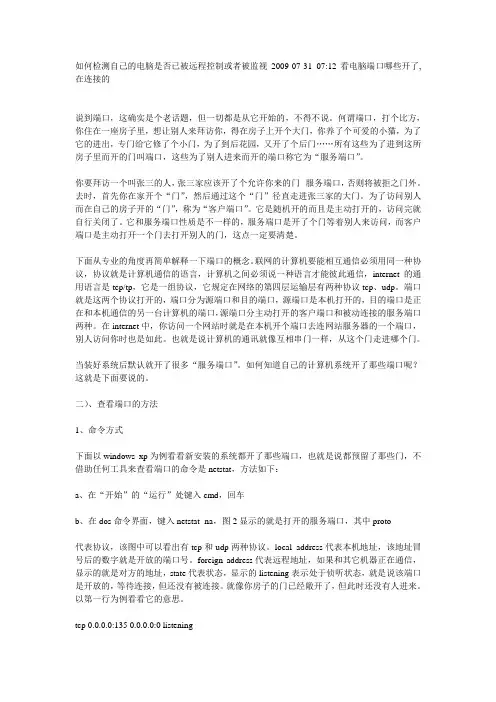
如何检测自己的电脑是否已被远程控制或者被监视2009-07-31 07:12看电脑端口哪些开了,在连接的说到端口,这确实是个老话题,但一切都是从它开始的,不得不说。
何谓端口,打个比方,你住在一座房子里,想让别人来拜访你,得在房子上开个大门,你养了个可爱的小猫,为了它的进出,专门给它修了个小门,为了到后花园,又开了个后门……所有这些为了进到这所房子里而开的门叫端口,这些为了别人进来而开的端口称它为“服务端口”。
你要拜访一个叫张三的人,张三家应该开了个允许你来的门--服务端口,否则将被拒之门外。
去时,首先你在家开个“门”,然后通过这个“门”径直走进张三家的大门。
为了访问别人而在自己的房子开的“门”,称为“客户端口”。
它是随机开的而且是主动打开的,访问完就自行关闭了。
它和服务端口性质是不一样的,服务端口是开了个门等着别人来访问,而客户端口是主动打开一个门去打开别人的门,这点一定要清楚。
下面从专业的角度再简单解释一下端口的概念。
联网的计算机要能相互通信必须用同一种协议,协议就是计算机通信的语言,计算机之间必须说一种语言才能彼此通信,internet的通用语言是tcp/tp,它是一组协议,它规定在网络的第四层运输层有两种协议tcp、udp。
端口就是这两个协议打开的,端口分为源端口和目的端口,源端口是本机打开的,目的端口是正在和本机通信的另一台计算机的端口,源端口分主动打开的客户端口和被动连接的服务端口两种。
在internet中,你访问一个网站时就是在本机开个端口去连网站服务器的一个端口,别人访问你时也是如此。
也就是说计算机的通讯就像互相串门一样,从这个门走进哪个门。
当装好系统后默认就开了很多“服务端口”。
如何知道自己的计算机系统开了那些端口呢?这就是下面要说的。
二)、查看端口的方法1、命令方式下面以windows xp为例看看新安装的系统都开了那些端口,也就是说都预留了那些门,不借助任何工具来查看端口的命令是netstat,方法如下:a、在“开始”的“运行”处键入cmd,回车b、在dos命令界面,键入netstat -na,图2显示的就是打开的服务端口,其中proto代表协议,该图中可以看出有tcp和udp两种协议。
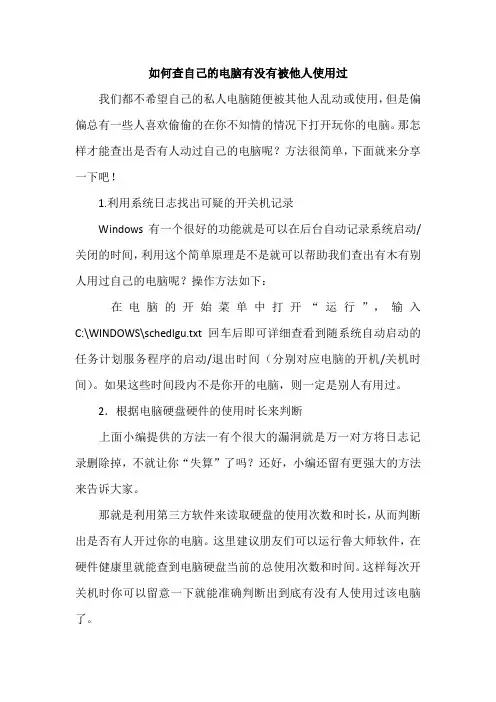
如何查自己的电脑有没有被他人使用过
我们都不希望自己的私人电脑随便被其他人乱动或使用,但是偏偏总有一些人喜欢偷偷的在你不知情的情况下打开玩你的电脑。
那怎样才能查出是否有人动过自己的电脑呢?方法很简单,下面就来分享一下吧!
1.利用系统日志找出可疑的开关机记录
Windows有一个很好的功能就是可以在后台自动记录系统启动/关闭的时间,利用这个简单原理是不是就可以帮助我们查出有木有别人用过自己的电脑呢?操作方法如下:
在电脑的开始菜单中打开“运行”,输入C:\WINDOWS\schedlgu.txt 回车后即可详细查看到随系统自动启动的任务计划服务程序的启动/退出时间(分别对应电脑的开机/关机时间)。
如果这些时间段内不是你开的电脑,则一定是别人有用过。
2.根据电脑硬盘硬件的使用时长来判断
上面小编提供的方法一有个很大的漏洞就是万一对方将日志记录删除掉,不就让你“失算”了吗?还好,小编还留有更强大的方法来告诉大家。
那就是利用第三方软件来读取硬盘的使用次数和时长,从而判断出是否有人开过你的电脑。
这里建议朋友们可以运行鲁大师软件,在硬件健康里就能查到电脑硬盘当前的总使用次数和时间。
这样每次开关机时你可以留意一下就能准确判断出到底有没有人使用过该电脑了。
3.以上招数只能帮助你“查询”,要想彻底保证自己的电脑不被外人所用,最干脆最有效的方法是为爱机设置开机密码!在短暂离开前还可以将电脑锁定,只有这样才能最根本的解决以上问题哦!。
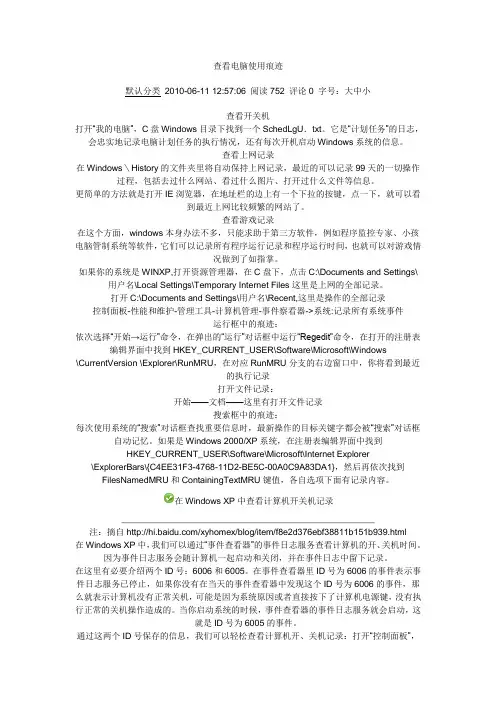
查看电脑使用痕迹默认分类2010-06-11 12:57:06 阅读752 评论0 字号:大中小查看开关机打开“我的电脑”,C盘Windows目录下找到一个SchedLgU.txt。
它是“计划任务”的日志,会忠实地记录电脑计划任务的执行情况,还有每次开机启动Windows系统的信息。
查看上网记录在Windows\History的文件夹里将自动保持上网记录,最近的可以记录99天的一切操作过程,包括去过什么网站、看过什么图片、打开过什么文件等信息。
更简单的方法就是打开IE浏览器,在地址栏的边上有一个下拉的按键,点一下,就可以看到最近上网比较频繁的网站了。
查看游戏记录在这个方面,windows本身办法不多,只能求助于第三方软件,例如程序监控专家、小孩电脑管制系统等软件,它们可以记录所有程序运行记录和程序运行时间,也就可以对游戏情况做到了如指掌。
如果你的系统是WINXP,打开资源管理器,在C盘下,点击C:\Documents and Settings\用户名\Local Settings\Temporary Internet Files这里是上网的全部记录。
打开C:\Documents and Settings\用户名\Recent,这里是操作的全部记录控制面板-性能和维护-管理工具-计算机管理-事件察看器->系统:记录所有系统事件运行框中的痕迹:依次选择“开始→运行”命令,在弹出的“运行”对话框中运行“Regedit”命令,在打开的注册表编辑界面中找到HKEY_CURRENT_USER\Software\Microsoft\Windows\CurrentVersion \Explorer\RunMRU,在对应RunMRU分支的右边窗口中,你将看到最近的执行记录打开文件记录:开始——文档——这里有打开文件记录搜索框中的痕迹:每次使用系统的“搜索”对话框查找重要信息时,最新操作的目标关键字都会被“搜索”对话框自动记忆。

局域网内查看谁在访问你的共享文件有什么方法局域网可以实现文件管理、应用软件共享、打印机共享、扫描仪共享、工作组内的日程安排、电子邮件和传真通信服务等功能。
在W i n d o w s2000/X P操作系统中,可以随时看到局域网中的哪个用户正在访问你的共享文件夹。
下面一起看看具体步骤方法步骤在W i n d o w s2000/X P操作系统中,可以随时看到局域网中的哪个用户正在访问你的共享文件夹。
具体的查看方法如下:打开控制面板选择管理工具计算机管理选项,出现计算机管理窗口局域网内查看谁在访问你的共享文件计算机管理窗口从左侧栏中,依次单击系统工具共享文件夹会话选项,在右侧栏中就可以看到哪台电脑正在访问你的计算机。
然后在从左侧栏中选择系统工具共享文件夹打开文件命令,在右侧栏中就可以看到访问者正在访问哪些文件。
如果不想让这台电脑继续访问你的共享文件,在左侧栏中选中会话项,在右侧栏中选中这台。
单击鼠标右键,从快捷菜单中选择关闭会话命令,在弹出的确认对话框中单击是按钮,就可以终止这个用户对你的电脑访问了。
补充:局域网、校园网安全维护方法校园网络分为内网和外网,就是说他们可以上学校的内网也可以同时上互联网,大学的学生平时要玩游戏购物,学校本身有自己的服务器需要维护;在大环境下,首先在校园网之间及其互联网接入处,需要设置防火墙设备,防止外部攻击,并且要经常更新抵御外来攻击;由于要保护校园网所有用户的安全,我们要安全加固,除了防火墙还要增加如i p s,i d s等防病毒入侵检测设备对外部数据进行分析检测,确保校园网的安全;外面做好防护措施,内部同样要做好防护措施,因为有的学生电脑可能带回家或者在外面感染,所以内部核心交换机上要设置v l a n隔离,旁挂安全设备对端口进行检测防护;内网可能有d d o s攻击或者a r p病毒等传播,所以我们要对服务器或者电脑安装杀毒软件,特别是学校服务器系统等,安全正版安全软件,保护重要电脑的安全;对服务器本身我们要安全s e r v e r版系统,经常修复漏洞及更新安全软件,普通电脑一般都是拨号上网,如果有异常上层设备监测一般不影响其他电脑。
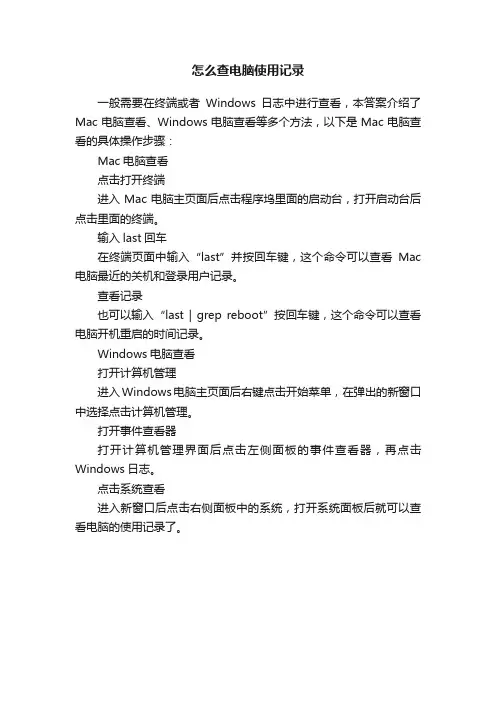
怎么查电脑使用记录
一般需要在终端或者Windows日志中进行查看,本答案介绍了Mac电脑查看、Windows电脑查看等多个方法,以下是Mac电脑查看的具体操作步骤:
Mac电脑查看
点击打开终端
进入Mac电脑主页面后点击程序坞里面的启动台,打开启动台后点击里面的终端。
输入last回车
在终端页面中输入“last”并按回车键,这个命令可以查看Mac 电脑最近的关机和登录用户记录。
查看记录
也可以输入“last | grep reboot”按回车键,这个命令可以查看电脑开机重启的时间记录。
Windows电脑查看
打开计算机管理
进入Windows电脑主页面后右键点击开始菜单,在弹出的新窗口中选择点击计算机管理。
打开事件查看器
打开计算机管理界面后点击左侧面板的事件查看器,再点击Windows日志。
点击系统查看
进入新窗口后点击右侧面板中的系统,打开系统面板后就可以查看电脑的使用记录了。
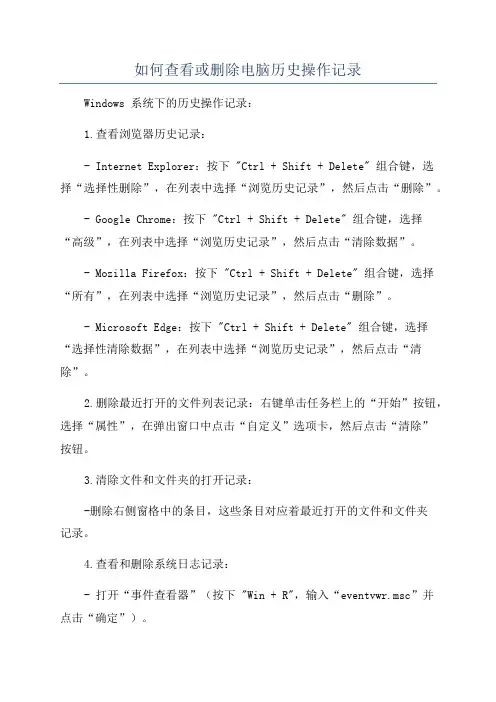
如何查看或删除电脑历史操作记录Windows 系统下的历史操作记录:1.查看浏览器历史记录:- Internet Explorer:按下 "Ctrl + Shift + Delete" 组合键,选择“选择性删除”,在列表中选择“浏览历史记录”,然后点击“删除”。
- Google Chrome:按下 "Ctrl + Shift + Delete" 组合键,选择“高级”,在列表中选择“浏览历史记录”,然后点击“清除数据”。
- Mozilla Firefox:按下 "Ctrl + Shift + Delete" 组合键,选择“所有”,在列表中选择“浏览历史记录”,然后点击“删除”。
- Microsoft Edge:按下 "Ctrl + Shift + Delete" 组合键,选择“选择性清除数据”,在列表中选择“浏览历史记录”,然后点击“清除”。
2.删除最近打开的文件列表记录:右键单击任务栏上的“开始”按钮,选择“属性”,在弹出窗口中点击“自定义”选项卡,然后点击“清除”按钮。
3.清除文件和文件夹的打开记录:-删除右侧窗格中的条目,这些条目对应着最近打开的文件和文件夹记录。
4.查看和删除系统日志记录:- 打开“事件查看器”(按下 "Win + R",输入“eventvwr.msc”并点击“确定”)。
- 在事件查看器窗口的左侧面板中,展开“Windows 日志”文件夹,并选择您想要查看或删除的日志类型(如“应用程序”、“安全性”、“系统”等)。
-在右侧窗格中,点击“操作”菜单,并选择“清除日志”或“导出日志”选项。
Mac 系统下的历史操作记录:1.查看浏览器历史记录:- Safari:点击菜单栏中的“历史记录”,选择“显示完整的历史记录”。
- Google Chrome:点击菜单栏中的“历史记录”,选择“浏览历史记录”。
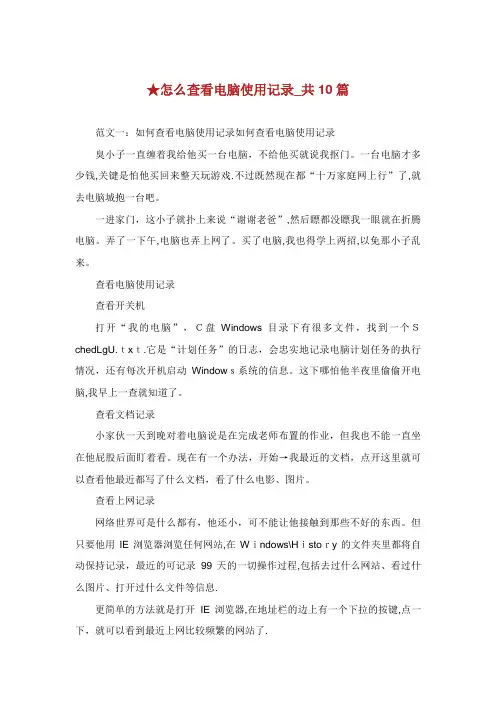
★怎么查看电脑使用记录_共10篇范文一:如何查看电脑使用记录如何查看电脑使用记录臭小子一直缠着我给他买一台电脑,不给他买就说我抠门。
一台电脑才多少钱,关键是怕他买回来整天玩游戏.不过既然现在都“十万家庭网上行”了,就去电脑城抱一台吧。
一进家门,这小子就扑上来说“谢谢老爸”,然后瞟都没瞟我一眼就在折腾电脑。
弄了一下午,电脑也弄上网了。
买了电脑,我也得学上两招,以免那小子乱来。
查看电脑使用记录查看开关机打开“我的电脑”,C盘Windows目录下有很多文件,找到一个SchedLgU.txt.它是“计划任务”的日志,会忠实地记录电脑计划任务的执行情况,还有每次开机启动Windows系统的信息。
这下哪怕他半夜里偷偷开电脑,我早上一查就知道了。
查看文档记录小家伙一天到晚对着电脑说是在完成老师布置的作业,但我也不能一直坐在他屁股后面盯着看。
现在有一个办法,开始→我最近的文档,点开这里就可以查看他最近都写了什么文档,看了什么电影、图片。
查看上网记录网络世界可是什么都有,他还小,可不能让他接触到那些不好的东西。
但只要他用IE浏览器浏览任何网站,在Windows\History的文件夹里都将自动保持记录,最近的可记录99天的一切操作过程,包括去过什么网站、看过什么图片、打开过什么文件等信息.更简单的方法就是打开IE浏览器,在地址栏的边上有一个下拉的按键,点一下,就可以看到最近上网比较频繁的网站了.查看游戏记录昨天看他往电脑里塞了好几张光盘装游戏,本来想制止的,后来想想算了,只要他按时做完作业,适当地玩一会儿游戏放松也可以.听他们老师说,游戏有两种,一种是单机游戏,一种是网络游戏。
但无论哪种,对小孩来说都是诱惑无穷。
在这个方面,windows本身办法不多,只能求助于第三方软件,有程序监控专家、小孩电脑管制系统等软件,它们可以记录孩子所有程序运行记录和程序运行时间,也就可以对孩子一天的游戏情况做到了如指掌。
也可以通过设置,限制他只能在设定的日期段、时间段内玩指定游戏;还有限制在设定的日期段、时间段内玩指定游戏的次数和时间。
如何知道别人动了我的电脑在你出远门时,熟人有可能会悄悄上了你的电脑,安装了许多的软件,可你却又不知道这是天意还是人为,那么如何知道别人动了我的电脑呢?下面店铺就为大家带来了查看别人动过电脑的方法。
查看别人动过电脑的方法一如果你的是WIN7系统,可以右键点击我的电脑,点击【管理】在这里看你开关机的时间,就可以看到有没有动过你的电脑了查看别人动过电脑的方法二一、安装、设置软件安装好程序后双击桌面上的“系统开机记录专业版”快捷方式启动软件,可以看到软件的界面非常简洁,各功能的按钮与标签非常明了的展示出了软件的主要功能。
为了保证记录的安全,我们先来设置一个密码。
单击工具栏“密码”按钮右侧的下拉箭头,然后单击选中“打开本软件需要密码”命令,再单击“密码”按钮,在弹出的“更改密码”对话框中设置一下打开密码,设置完成后单击“确定”按钮,提示密码修改成功。
这样设置以后,别人没有密码就无法查看到软件的内容了,他的使用记录也就只好被乖乖记录了!小提示:有时在修改完密码单击“确定”按钮后提示出错,之后又弹出修改成功的提示,这时你的密码其实是修改成功的,不要以为出错而没成功。
二、查看系统日志,了解系统运行全过程打开软件主界面,单击“日志”标签,从列表中我们可以看到系统运行的详细过程,从图1中我们可以看到系统在16:11:01非正常关机了一次,登陆用户名为administrator。
详实的记录可以帮我们再现出系统的整个运行过程,让非法使用者遁于有形。
单击“日期”、“星期”、“小时”标签,还可能看到更详尽的机器运行记录,并且都是以彩色图表的形式加以呈现的。
单击工具栏上的“统计”按钮,在弹出的“选择需统计的时间段”对话框,设置一下“开始时间”与“结束时间”,然后单击“确定”按钮,这时通过日志”、“日期”、“星期”、“小时”标签查看到的信息就是该时段的统计信息。
要想恢复当前日志显示,再次单击“统计”按钮,在弹出的“选择需统计的时间段”对话框中单击“恢复”按钮即可。
如何查看电脑历史操作记录电脑操作是我们日常工作和生活中重要的一部分。
对于有时需要查看历史操作记录的情况,如寻找丢失的文件、排除故障等,了解如何查看电脑历史操作记录是非常有用的。
本文将介绍几种常见的方法,以帮助您轻松地查看电脑历史操作记录。
一、Windows 系统下的历史操作记录查看大部分个人电脑使用Windows操作系统,因此我们将首先介绍Windows系统下的历史操作记录查看方法。
1.查看最近打开的文件Windows系统提供了一个“最近打开的文件”功能,可以直接查看最近访问、编辑过的文件。
要查看该列表,请按下Win键加E键打开资源管理器,然后在左侧窗口的快速访问部分,您将看到一个“最近访问的文件”列表。
单击其中一个文件,即可打开它。
2.查看最近访问的文件夹类似地,Windows系统也提供了一个“最近访问的文件夹”列表,可以查看最近访问的文件夹。
在资源管理器的左侧窗口中找到“最近访问的文件夹”列表,单击其中一个文件夹,即可打开它。
3.查看浏览器历史记录浏览器是我们上网最常用的工具之一。
要查看浏览器的历史记录,只需打开浏览器,查找浏览器窗口上方的“历史记录”选项。
点击该选项,即可查看您最近访问过的网页。
二、Mac 系统下的历史操作记录查看苹果公司的电脑使用的是Mac操作系统,下面将介绍在Mac系统下查看历史操作记录的方法。
1.查看最近使用的文档Mac系统提供了一个“最近使用”的功能,类似于Windows系统的“最近打开的文件”。
要查看最近使用的文档,只需点击屏幕左上角的Apple图标,在下拉菜单中选择“最近使用”的选项,您将看到最近使用过的文档列表。
点击文档,即可打开它。
2.查看最近的应用程序同样,Mac系统还提供了一个“最近的应用程序”的列表,您可以查看最近使用过的应用程序。
点击屏幕左上角的Apple图标,在下拉菜单中选择“最近的应用程序”的选项,您将看到最近使用过的应用程序列表。
三、其他方法除了以上介绍的系统自带功能外,还有一些第三方工具可以帮助您查看电脑的历史操作记录。
怎么看孩子刚才看电脑的记录
要查看孩子刚才在电脑上的活动记录,你可以考虑以下几种方法:
1. 浏览器历史记录,如果孩子使用的是浏览器浏览网页,你可
以打开浏览器,找到“历史记录”选项,查看孩子访问过的网站以
及浏览的时间。
2. 家长控制软件,一些家长控制软件可以记录孩子在电脑上的
活动,包括访问的网站、使用的应用程序等。
你可以登录家长控制
软件的账户,查看孩子的活动记录。
3. 系统日志,在一些操作系统中,可以查看系统日志来了解电
脑的活动记录,包括登录记录、应用程序的启动和关闭记录等。
4. 第三方监控软件,你还可以安装第三方的监控软件来记录孩
子在电脑上的活动,这些软件可以记录键盘输入、屏幕截图等信息,以便你随时查看孩子的活动记录。
无论采取哪种方法,都请务必尊重孩子的隐私,并与他们进行
沟通,让他们理解你的关心和监管是出于对他们的爱和责任。
同时,建议在监控孩子活动之前,和孩子一起制定明确的上网行为规范,
培养良好的上网习惯。
谁动了我的电脑?用我的电脑做了什么?这几个方法一查便知!很多时候我们都会遇到要把电脑借给别人用的情况,或是暂时起身离开电脑的情况,但电脑又是一个很私人的物品,有没有什么办法可以知道别人都用我们的电脑做了什么呢?当然有!小编今天就来教大家如何查看自己电脑的操作记录!1、查看网页浏览记录网页浏览记录在浏览器中都会有记录,要想查看网页的浏览济洛路,有两种方法:第一种:打开浏览器,在菜单栏里找到历史记录,或者直接按下Ctrl+H键就会弹出浏览历史的窗口,在这里就可以查看最近的网页浏览情况了~第二种:开始→控制面板→Internet 选项→Internet 属性→常规→浏览历史记录→设置→Internet 临时文件和历史记录设置→查看文件2、查看开机情况想要知道你不在的时候有没有人偷偷打开你的电脑?很简单,打开计算机,在C盘里有一个Windows的文件夹,点进去在Tasks里找SCHEDLGU.TXT这个文件,在这里面就可以看到你的开关机记录了!3、查看应用软件使用情况想知道你不在的时候你电脑里的哪些软件被使用过?这个也可以查到!点击C盘的Windows——Prefetch,在这里就可以看到各个软件的使用情况了!4、查看最近使用文档如果想查看最近哪些文档被打开过,可以按windows+R键,在弹出的窗口中输入recent,点击确定,就可以查看最近哪些文档、图片等资料被访问过了!5、windows事件查看在windows系统里有一个事件查看器,如果你还想查看更多的电脑访问信息,你可以通过这个事件查看器查看。
依旧是按window +R 键,然后在弹出的窗口输入eventvwr.msc,点击确定,就可以看到很多事件信息了,例如windows日志、应用程序和服务日志等。
6、查看被删除的记录如果担心有人趁你不在的时候把你电脑里一些重要的数据文件给删掉,我们可以通过一些数据恢复软件来查看和找回这些文件。
例如用【强力数据恢复大师】,下载安装之后就可以使用了,这个软件可以找回各种文件数据,连QQ、微信等的聊天记录也可以找回哦!要想人不知除非己莫为,只要是做过的事情都是有迹可循的!学会这些方法,你也是个小侦探了!。
怎么看电脑有没有被他人使用过痕迹我们想知道自己电脑有没有人动过吗,想知道电脑重要文件数据有没有被拿走使用等情况吗。
接下来是小编为大家收集的怎么巧妙的查看电脑使用痕迹,欢迎大家阅读:怎么巧妙的查看电脑使用痕迹一、调用Windows事件查看器Windows有个非常强大的日志记录功能,这些记录日志可以通过“事件查看器”来进行查看,主要分为“应用程序”、“安全性”和“系统”三方面内容,因此只要有人动过电脑,一般情况下都会有一些内容被记录。
打开“控制面板”→“性能和维护”→“管理工具”→“事件查看器”,先打开到“应用程序”这一栏如下图,第一位的事件显示了Windows中的SecurityCenter程序的启动情况,说明Windows启动的同时也启动了“安全中心”,这一过程被日志记录了。
二、记录开机时间的SchedLgU.Txt文件系统每次的开机,都会把系统启动的时间记录在一个叫SchedLgU.Txt的文本文件中,这个文件的位置很隐蔽,具体在C盘的“Windows”目录里。
,记录了从系统安装的那一刻起每一次的开机时间。
我们可以进入到Windows目录再打开这个文件,文件的末尾可以看到如下字样:“任务计划程序服务” 已启动于 2013-11-20 21:06:55末尾表示的是最近的一次开机时间记录,可见最近一次开机时间为2013年11月20日的22:06:55。
如果在这个时间点不是你开机的,那么就说明你的电脑被人动过了。
三、查看“我最近的文档”通过以上两个方法只能知道是不是有人动过你的电脑,不过却无法知道动了哪些文件。
可以通过“我最近的文档”查看。
如下图所示,点击开始,找到其中“我最近的文档”功能,再将鼠标停留在上面,很快地最近被访问过的文件就显示出来了。
这样子我们就可以知道自己的隐私有没有被人偷窥了。
通过以上简单的三个步骤就能够查看到别人有没有看过你的系统文件,保护隐私的最好办法就是给Windows系统设置个密码,或者是设置BIOS密码。
如何查看或删除电脑历史操作记录随着计算机技术的快速发展,人们对个人电脑的使用变得越来越频繁。
我们每天都会在电脑上进行各种各样的操作,包括浏览网页、发送电子邮件、下载文件等等。
然而,我们的这些操作往往会被电脑自动记录下来,形成历史操作记录。
对于一些人来说,这些历史操作记录可能包含一些隐私信息,因此有时需要查看和删除这些记录。
本文将介绍如何查看或删除电脑历史操作记录。
一、查看电脑历史操作记录1. 浏览器历史记录:在使用浏览器进行网页浏览时,浏览器会自动记录用户的浏览历史。
如果你想查看自己的浏览历史,可以按下键盘上的Ctrl+H组合键,在浏览器的历史记录页面中,你可以看到你近期访问过的网页列表。
一般来说,浏览器会按照日期和时间的顺序显示这些网页。
如果你想查找具体某一天或某一段时间的浏览记录,可以使用浏览器提供的搜索功能。
2. 文件浏览历史记录:除了浏览器历史记录,我们在电脑上打开、创建、保存和删除文件时,操作系统也会自动记录这些操作。
要查看文件浏览历史记录,可以按下键盘上的Windows键+R组合键,然后在运行对话框中输入“recent”,点击“确定”按钮。
这样,你就能够查看最近打开的文件列表。
如果你想查找特定的文件,可以使用文件资源管理器中的搜索功能,或者按照文件类型、日期和大小等条件进行筛选。
3. 其他应用程序的操作记录:除了浏览器和文件浏览历史记录,一些应用程序也会记录用户的操作历史,比如邮件客户端、编辑器和播放器等。
要查看这些应用程序的操作记录,你需要在对应的应用程序中找到“历史记录”或“操作记录”的选项。
不同的应用程序可能有不同的名称和位置,你可以参考应用程序的帮助文档或进行一些网络搜索来找到相应的操作记录。
二、删除电脑历史操作记录如果你发现自己的电脑历史操作记录中包含了一些隐私信息,或者出于其他原因希望清除这些记录,你可以按照以下方法进行操作:1. 清除浏览器历史记录:在浏览器中清除历史记录可能是最常见的删除操作记录的方法。
随着现在计算机的普及和发展,很多以前操作很复杂的操作也越来越傻瓜化,就像我们的win7系统,即便是设置了登录密码,也很容易搞定,只要装有PE的U 盘就能轻松搞定,还不会被你发现,因为他可以直接绕过你设置的密码登录系统,着实让人头疼。
其实win7自带了一种能显示上一次登录时间的功能,自己的电脑有没有被人动过,对照一下时间基本可以一目了然,这样就能很好的发现字的电脑有没有被人动过,及时采取相关措施!下面百事网小编格子就跟大家分享一下具体的操作方法,两三步就可以搞定:
类似教程:我的电脑图标没了我的电脑图标没了还原方法
1、window键+R组合键输入“gpedit.msc”组策略编辑器
教你如何查看谁用过我的电脑
2、依次打开计算机配置→管理模板→Windows组件→Windows登录选项,然后找到“在用户登录期间显示有关以前登录的信息”双击打开它,如下图:
3、打开之后,给已启用勾上就搞定了。
下面的注释中你会发现这么一段话“如果启用此设置,将在该用户登录后出现一则消息,显示该用户上次成功登录的日期和时间、该用户名上次尝试登录而未成功的日期和时间,以及自该用户上次成功登录以来未成功登录的次数。
用户必须确认该消息,然后才能登录到MicrosoftWindows桌面。
”
教你如何查看谁用过我的电脑
编后语:其实保护系统安全最方便的方法就是给系统上密码了,而且大家尽量要设置的复杂了一点,不要弄自己的生日、手机号之类的,容易让别人的猜到的密码,对于密码破译这方面,想要破解Win7密码绝非一般的电脑爱好者所能搞定,而且我们也可以把电脑彻底监视起来,通过组策略的一系列设置,谁懂电脑的什么程序,我们都可以一目了然哦。
linux / kshrnzp。